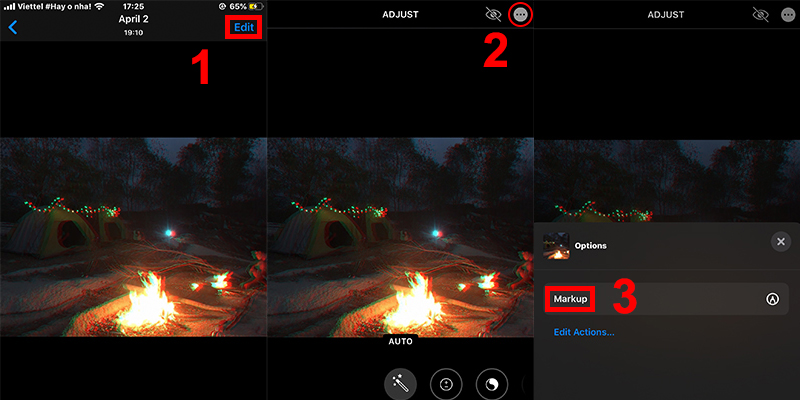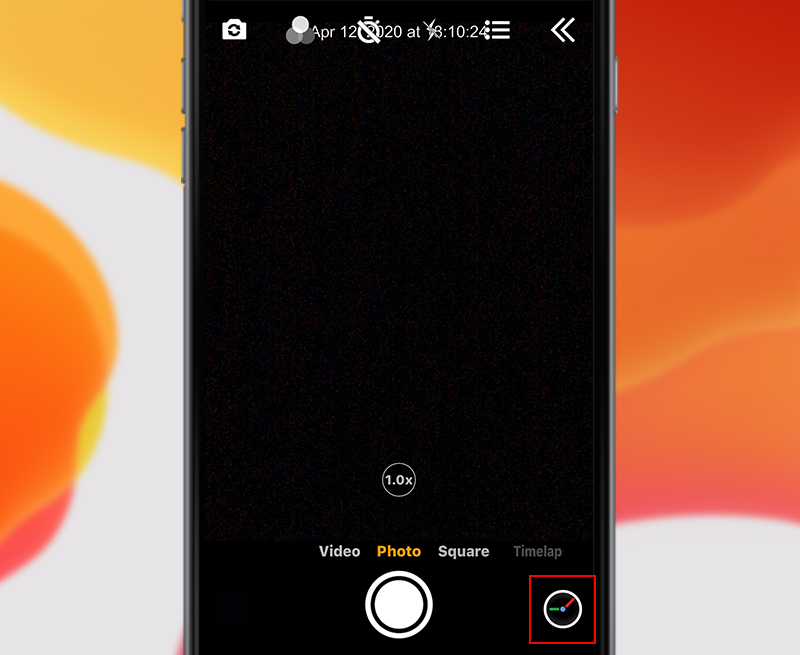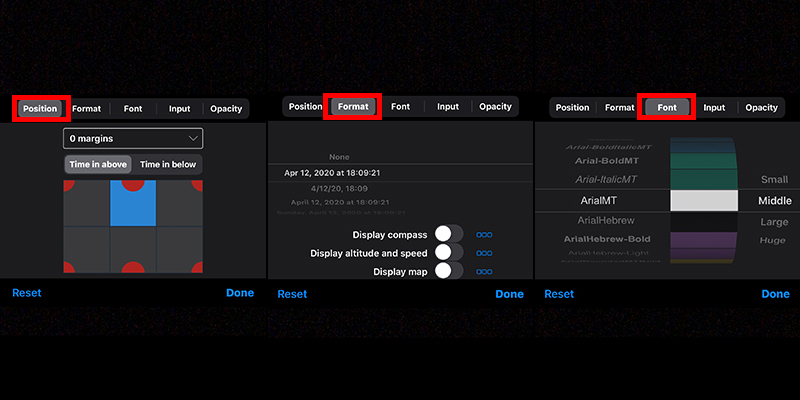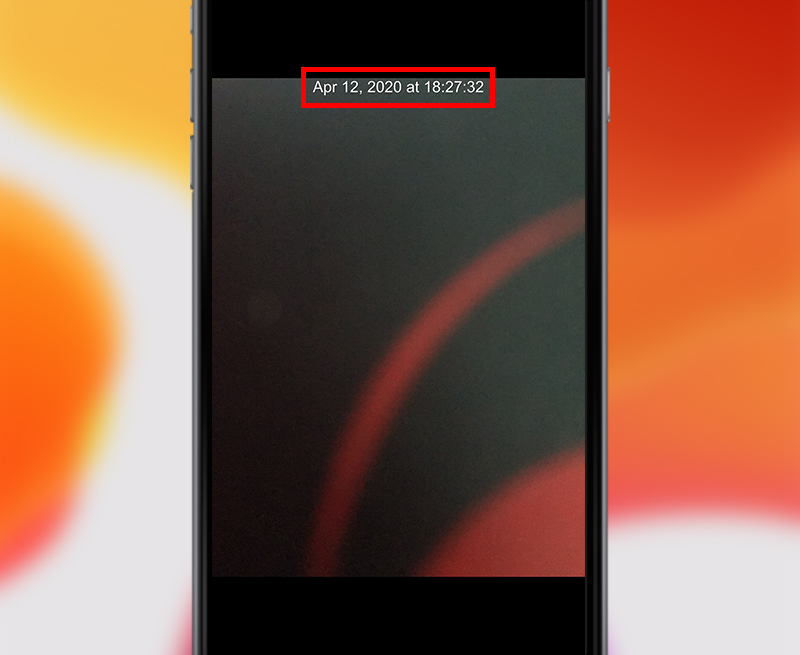Cùng xem ứng dụng chụp ảnh có ngày giờ trên youtube.
Việc thêm ngày giờ vào ảnh giúp bạn dễ dàng quản lý công việc. Hoặc khi chụp các bức hình thì việc thêm mốc thời gian lên đó giúp bạn gợi nhớ lại những kỷ niệm. Bài viết sau đây sẽ hướng dẫn bạn 2 cách chụp ảnh có hiển thị ngày giờ cho iPhone.
1. Sử dụng công cụ Markup có sẵn trên iPhone
Markup là công cụ chỉnh sửa ảnh được tích hợp sẵn trên iOS giúp bạn có thể thêm văn bản vào hình ảnh. Tuy nhiên, điểm hạn chế ở công cụ này chính là thao tác thêm ngày giờ và văn bản chỉ có thể điền bằng tay chứ không tự động.
– Bước 1: Mở ứng dụng Hình ảnh (Photos)
Bạn mở ứng dụng Hình ảnh > Chọn một tấm hình mà bạn muốn thêm ngày giờ.
– Bước 2: Chỉnh sửa ảnh
Chọn nút Chỉnh sửa (Edit) > Nhấn nút Tùy chọn (Option) > Chọn công cụ Markup.
Công cụ Markup
– Bước 3: Thêm văn bản, ngày giờ
Nhấn vào nút dấu cộng ở phía dưới màn hình > Chọn Văn bản (Text) > Nhấn vào ô Text và chọn nút Chỉnh sửa (Edit) để nhập ngày giờ vào hình ảnh.
Thêm ký tự vào hình
Xem Thêm : List hình ảnh 3d đẹp về tình yêu
Ngoài ra, ở giao diện này còn có các tùy chọn khác để bạn sử dụng như Màu sắc, Phông chữ, Kích thước chữ, Căn lề văn bản,…
2. Sử dụng ứng dụng Timestamp Camera
– Bước 1: Mở ứng dụng
Bạn mở ứng dụng Timestamp Camera sau khi đã tải về > Tại giao diện mặc định của ứng dụng, nhấn chọn nút Cài đặt ngày giờ.
Nút Cài đặt ngày giờ
– Bước 2: Tùy chỉnh định dạng ngày giờ
Bạn chọn định dạng ngày giờ theo ý muốn của bạn. Bao gồm:
+ Position: Vị trí đặt ngày giờ trên hình ảnh.
+ Format: Định dạng kiểu ngày giờ.
+ Font: Định dạng văn bản (Kiểu chữ, màu sắc, kích cỡ).
+ Input: Thêm văn bản vào hình.
Xem Thêm : lop hoc chup anh tai tphcm
+ Opacity: Độ mờ của ký tự và văn bản.
Các tùy chọn của ứng dụng
Nhấn Done để hoàn tất lựa chọn.
– Bước 3: Chụp hình
Sau khi đã định dạng xong, bạn đã có thể chụp hình với ngày giờ được hiển thị trên hình.
Ngày giờ được hiển thị sau khi chụp
Cảm ơn bạn đã theo dõi và hẹn gặp lại ở các bài viết sau.
Một số mẫu điện thoại iPhone đang kinh doanh tại Thế Giới Di Động
Nguồn: https://dongnaiart.edu.vn
Danh mục: Nhiếp ảnh
Lời kết: Trên đây là bài viết ứng dụng chụp ảnh có ngày giờ. Hy vọng với bài viết này bạn có thể giúp ích cho bạn trong cuộc sống, hãy cùng đọc và theo dõi những bài viết hay của chúng tôi hàng ngày trên website: Dongnaiart.edu.vn